Recentemente, você comprou um iPhone e, feliz, correu para casa para poder experimentar imediatamente seus recursos, dos quais ouve falar o tempo todo. Ao ouvir a notícia, um amigo imediatamente sugere que você baixar WhatsApp no iPhone mas se você está lendo agora estas linhas, é evidente que, apesar de ter aceitado a sugestão para sempre, você não teve sucesso no empreendimento. Se as coisas estão realmente assim e se você está procurando uma ajudinha para saber como fazer o download do WhatsApp no iPhone, não se preocupe: posso lhe dar todas as explicações de que precisar.
Então, se essa é a sua intenção baixar Whatsapp no iPhone Sugiro que você pegue seu novo smartphone imediatamente, certifique-se de que haja uma conexão ativa com a Internet (Wi-Fi ou 3G / 4G) e concentre-se por alguns minutos do seu tempo livre nas informações que estou prestes a lhe dar.
Garanto que o procedimento que você terá que seguir para ter sucesso baixar WhatsApp no iPhone é muito mais simples do que você teme e você eventualmente estará pronto para dizer em voz alta que foi um acéfalo. Preparar? Sim? Perfeito, então vamos começar. Desejo a você uma boa leitura.
Como fazer download do WhatsApp no iPhone - Conecte-se à Internet
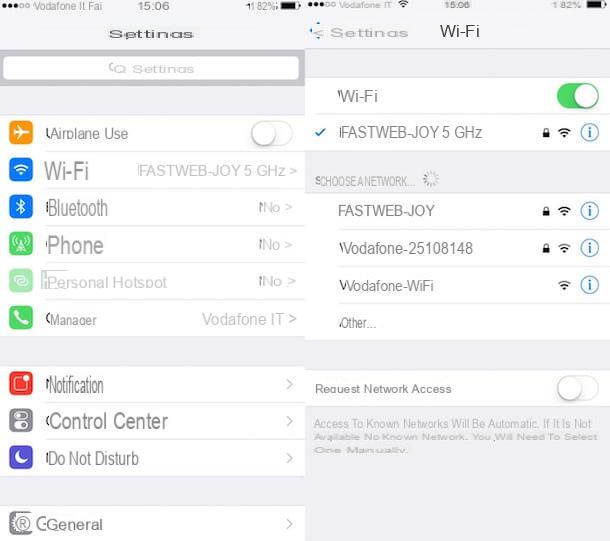
Se você desejar baixar WhatsApp no iPhone a primeira coisa que você precisa fazer é certificar-se de que seu dispositivo está conectado à Internet; se ele está conectado por meio de uma conexão Wi-Fi ou por meio do pacote de dados do celular não muda.
Para se certificar de que o seu dispositivo está conectado à Internet, basta dar uma olhada rápida na parte superior da tela do seu dispositivo. Se o ícone do 3G ou aquele de 4G ou aquele de Wi-Fi então, significa que seu smartphone está conectado à Internet e você pode prosseguir com segurança para ler as linhas a seguir. Caso contrário, sugiro que você habilite a conexão imediatamente. Com base nas suas possibilidades, escolha independentemente se deseja ativar a conexão de dados ou a conexão wi-fi.
Você pode fazer essa tarefa simples em nenhum momento. Tudo que você precisa fazer é acessar a seção Configurações do iOS (aplicativo com o símbolo de um engrenagem) Neste ponto, toque no item Wi-Fi ou nisso Celular com base no tipo de conectividade que você pretende usar em seu dispositivo. Caso queira ligar a conexão Wi-Fi, você deve seguir em frente ON a alavanca correspondente ao item Wi-Fi e, em seguida, toque no nome da sua conexão, inserindo a senha de acesso Wi-Fi. Para ativar a conexão à Internet via celular, no entanto, uma vez pressionado o item Celular do menu Configurações, certifique-se de mover a alavanca para cima ON em correspondência com o item Dados móveis. Agora faça um teste de navegação acessando Onlywhatsapps.com para verificar se seu smartphone está realmente conectado à Internet.
Como fazer download do WhatsApp no iPhone - Perguntas frequentes:
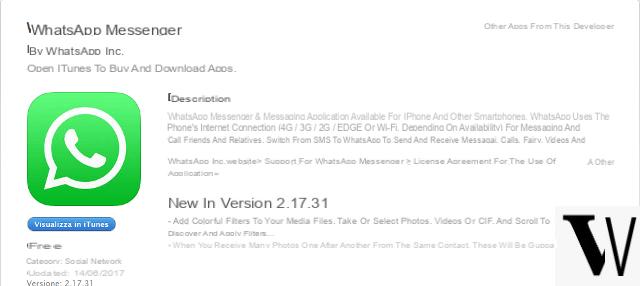
Assim que tivermos verificado que seu dispositivo está conectado à Internet, podemos prosseguir para a próxima etapa. Antes de explicar em detalhes como baixar WhatsApp no iPhone, é necessário fazer alguns esclarecimentos. Nas falas a seguir reuni as principais dúvidas que são feitas sobre o funcionamento do WhatsApp no iPhone.
- O WhatsApp é gratuito? Sim. Até alguns anos atrás, o WhatsApp era pago por exigir o pagamento de uma pequena taxa. No momento em que este guia do WhatsApp foi escrito é completamente Gratuito. Se você receber mensagens informando que o WhatsApp foi pago, não acredite. Estes são hoaxes e / ou golpes.
- As mensagens no WhatsApp são gratuitas? Sim, eles são gratuitos. Para usar o WhatsApp, você só precisa da conexão com a Internet do seu dispositivo.
- As chamadas e vídeo chamadas no WhatsApp são gratuitas? Sim. Mesmo neste caso, porém, lembre-se de que, usando o WhatsApp na rede 3G / 4G, você consumirá tráfego de pacote de dados. Como alternativa, você pode usar o WhatsApp apenas com a conexão wi-fi.
- Para enviar e receber mensagens do WhatsApp, o remetente e o destinatário precisam ter o mesmo sistema operacional de smartphone? Não. O WhatsApp pode ser usado no Android e Windows Phone, assim como no iOS, e é possível enviar e receber mensagens de e para todos os sistemas operacionais e celulares que tenham o aplicativo instalado.
- Como posso usar a mesma conta WhatsApp em mais de um telefone? Não é possível fazer isso. Para funcionar, o WhatsApp precisa estar associado ao número de telefone do smartphone. Se quiser usar o WhatsApp em um segundo telefone, você precisará associar o WhatsApp a um novo número de celular. Se você trocar de telefone, mas mantiver o mesmo número, poderá transferir sua conta do WhatsApp para o novo dispositivo adquirido.
- O WhatsApp protege minha privacidade? Sim. O WhatsApp integrou um sistema de criptografia denominado ponta a ponta em seus chats de mensagens. As comunicações são ilegíveis para todos, exceto para seus respectivos remetentes e destinatários.
- Posso baixar o WhatsApp no meu iPhone antigo? Sim, mas depende do sistema operacional do seu iPhone. WhatsApp para iOS é compatível com todos os smartphones Apple com iOS atualizado para versão 7.0 ou superior.
- Como posso saber qual versão do iOS está instalada no meu dispositivo? Abra o aplicativo Configurações, localize e toque no item Geral > Atualização de Software. Será exibida uma mensagem que o notificará sobre quaisquer atualizações de software. Alternativamente, ele dirá que o software está atualizado, indicando o número da versão do iOS instalado em seu iPhone.
- Posso baixar o WhatsApp no iPad? Sim, mas apenas com a condição de você recorrer ao desbloqueio do dispositivo. Para mais informações sobre o assunto, leia meu guia sobre como instalar o WhatsApp no iPad.
Como fazer download do WhatsApp no iPhone:
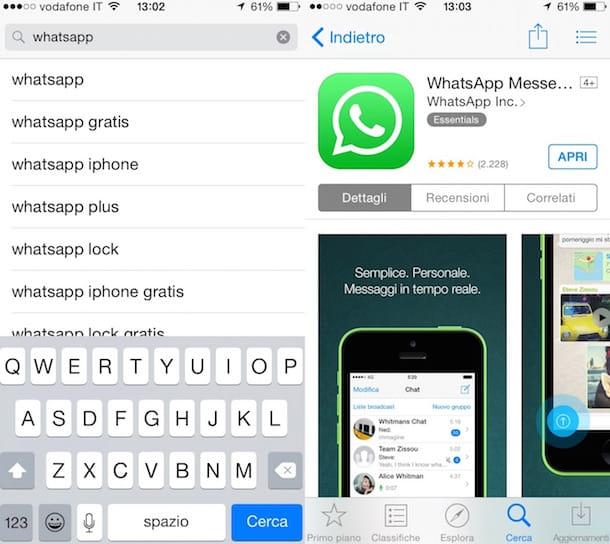
Para poder baixar o WhatsApp no iPhone, primeiro vá para localizar e pressione o ícone app Store presente na tela inicial do seu iPhone. Assim que a loja virtual da Apple for iniciada, toque no botão Pesquisa que você encontra localizado na parte inferior da tela exibida. Em seguida, preencha o campo de texto vazio apropriado localizado na parte superior digitando whatsapp e depois toque no botão Pesquisa apareceu no teclado para procurar o aplicativo de mensagens.
Agora toque no primeiro dos resultados da pesquisa: o aplicativo apresenta umícone de cor verde com um símbolo balão de fala de cor branca e é desenvolvido pela WhatsApp Inc. Toque no ícone e aguarde até que o aplicativo seja mostrado na tela de visualização. Em seguida, pressione o botão Ottieni e, em seguida, Instalar.
O procedimento de instalação é muito simples e ocorre automaticamente; no entanto, seja necessário, confirme sua disposição de instalar o aplicativo digitando a senha da sua conta do iCloud ou colocando o dedo no Touch ID, se houver.
Se preferir agilizar a execução dessas etapas, clique aqui do seu iPhone para se conectar diretamente à seção da App Store dedicada ao WhatsApp. Mais uma vez, espere a tela do aplicativo WhatsApp abrir e pressione o botão Ottieni colocado na parte superior direita da tela para baixar o aplicativo e, em seguida, iniciar o próprio procedimento pelo qual você pode baixar o WhatsApp no iPhone.
Não se preocupe, tudo acontece automaticamente mas, para confirmar a execução da operação, também pode ser solicitado que você digite o senha do seu ID Apple (a conta que você criou quando ativou o iPhone) ou para colocar o dedo no sensor Touch ID do telefone (se você tiver um modelo de iPhone igual ou superior a 5S).
Depois dessas etapas, eu diria que finalmente chegamos: você conseguiu baixar WhatsApp no iPhone, parabéns! Porém, lembre-se que para aproveitar as vantagens do famoso aplicativo de mensagens, apenas o download não é suficiente. Depois de fazer o download do WhatsApp no iPhone, para usá-lo é necessário realizar o procedimento que permitirá a configuração do aplicativo. Você gostaria que eu explicasse como fazer isso? Sem problemas. Siga as instruções que eu mostro nas linhas a seguir.
Para configurar o aplicativo e começar a usá-lo imediatamente no iPhone, primeiro abra o aplicativo pressionando o ícone do WhatsApp que foi adicionado à tela inicial do seu dispositivo. Uma vez que a tela do aplicativo é exibida, primeiro pressiona o botão Aceitar e continuar e forneça seu número de celular digitando-o no espaço fornecido Número de telefone. Em seguida, pressione o botão final que você encontra no canto superior direito. Também lembro que você também terá que criar seu perfil digitando o nome com o qual deseja se registrar no serviço e, possivelmente, fazer upload de uma imagem para o seu perfil. Agora aguarde o início do processo de autenticação da conta.
Observe que, em algumas circunstâncias e no caso da primeira ativação de uma conta do WhatsApp, o processo não ocorre automaticamente. Em seguida, você terá que digitar manualmente o código de verificação que receberá por SMS no espaço fornecido na tela. Caso não tenha recebido nenhum código por SMS, pode tocar no botão que lhe permitirá receber uma chamada para saber o seu código de verificação.
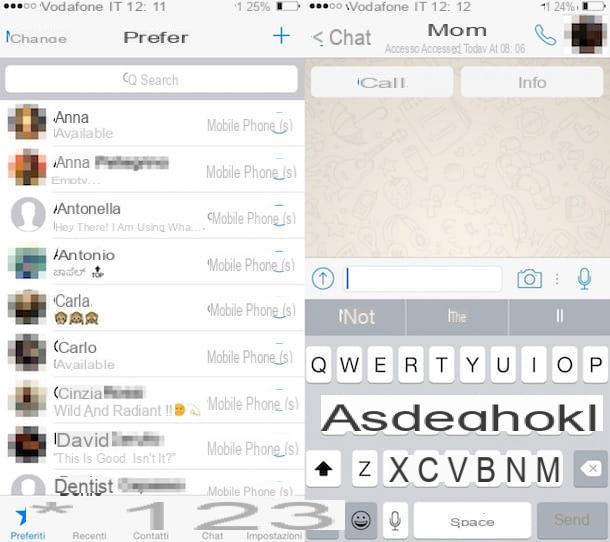
Depois de autenticado, prossiga agora definindo o nome que deseja que outros usuários vejam e sua foto de perfil. Você pode selecionar o avatar à esquerda e escolher se quer tirar uma foto com a câmera ou fazer upload de uma imagem existente, tirando-a da galeria do seu celular. Alternativamente, você pode importar seus dados conectando-se com sua conta do Facebook.
Em seguida, pressione o botão Depois e em para a frente para concluir o procedimento de configuração e começar a usar o WhatsApp. Se é sua intenção saber mais sobre o assunto e se quer saber como aproveitar ao máximo o WhatsApp, sugiro que leia meu guia de como utilizar o WhatsApp.
Também tenha em mente que, como eu previa, no ambiente iOS o uso do WhatsApp é restrito apenas a smartphones. No entanto, também é possível baixar o WhatsApp no iPhone, mas para fazer isso você precisa seguir um procedimento bastante longo e não exatamente simples que exigirá o jailbreak do dispositivo. Se você quiser saber mais sobre o assunto, convido você a ler meu guia WhatsApp para iPad.


























